WordPressサイトをWPエンジンに移行する方法
公開: 2022-06-20WordPressサイトをWPエンジンに移動することに興味がありますか? このステップバイステップのWPエンジン移行チュートリアルでは、特別な技術的知識を必要とせずに、サイトをWPエンジンホスティングに簡単に転送する方法を学習します。
WPエンジン自体と、それがホスティングに適している理由について詳しく知りたい場合は、WordPressホストの選択方法に関するチュートリアルを読むことができます。 ホスティングプランのいずれかにまだサインアップしていない場合は、WPエンジンクーポンコードを取得して、最初の1年間で4か月間無料で利用できます。
ただし、この記事では、WPEngineのシンプルでコードフリーの移行ツールを使用してサイトをWPEngineに移行する方法に厳密に焦点を当てています。
WPエンジンの移行プロセスの概要から始めて、WordPressサイトをWPエンジンに移行する方法のステップバイステップガイドに入ります。
掘り下げましょう…
WPエンジンの移行:どのように機能しますか?
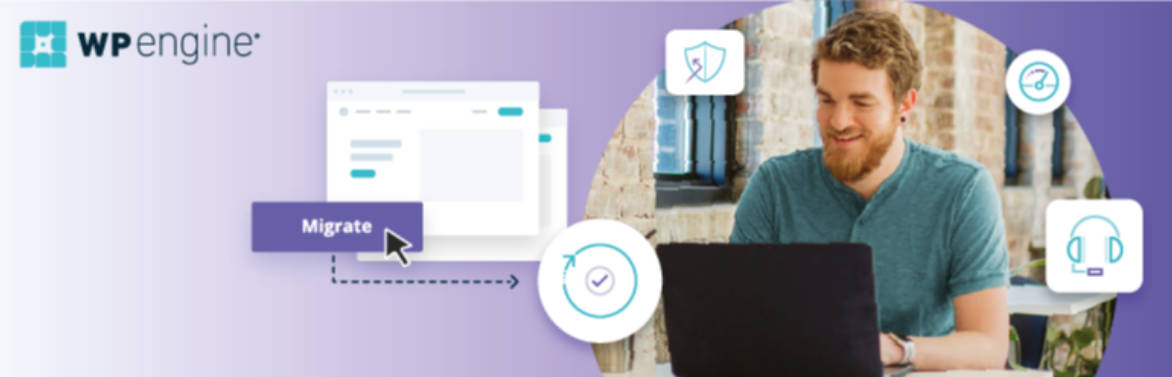
WPエンジンは非常に人気のあるマネージドWordPressホストであるため、サイトをWPエンジンに移行する必要がある人はたくさんいます。 あなたがこれを読んでいるなら、あなたはおそらくそれらの人々の一人です。
新規顧客の作業を容易にするために、WPエンジンチームは独自のWPエンジン自動移行プラグインを作成しました。これにより、コードやDuplicatorなどのより一般的なプラグインを使用せずにサイトを移行できます。
WPエンジン移行プラグインは完全な移行ソリューションであり、必要に応じてデータベースの詳細を検索および置換するなど、必要なすべてをカバーします。
WP EngineAutomatedMigrationプラグインを使用するプロセスの概要は次のとおりです。
- まだ行っていない場合は、WPエンジンアカウントを購入してサインアップしてください(このリンクを使用すると、4か月間無料になります)。 また、必要に応じてサイトを追加することもできます。
- 移行先のサイトにプラグインをインストールし、WPエンジンのSFTPクレデンシャルを入力して移行プロセスを開始します。
- プラグインがサイトの移行を処理するまで数分待ちます。
- サイトをプレビューして、すべてが正しく機能していることを確認します。
- ドメインを更新して、新しいWPエンジンホスティングを指すようにすると、ジェットの準備が整います。
サイトをWPエンジンに移行する方法
WordPressサイトをWPエンジンに移行する方法の完全なステップバイステップガイドは次のとおりです。
1. WPエンジンにサインアップし、サイトを追加します
まず、WPエンジンアカウント/プランにまだサインアップしていない場合は、サインアップすることをお勧めします。 繰り返しになりますが、まだ登録していない場合は、特別なWPエンジンクーポンコードを使用して、いくらかのお金を節約できます(最初の1年間は4か月間無料)。
サインアップすると、WPEngineは自動的にWordPressサイトと本番環境を作成します。
何らかの理由でそうでない場合、または複数のサイトがある場合は、移行先用の新しいサイトを作成することをお勧めします。
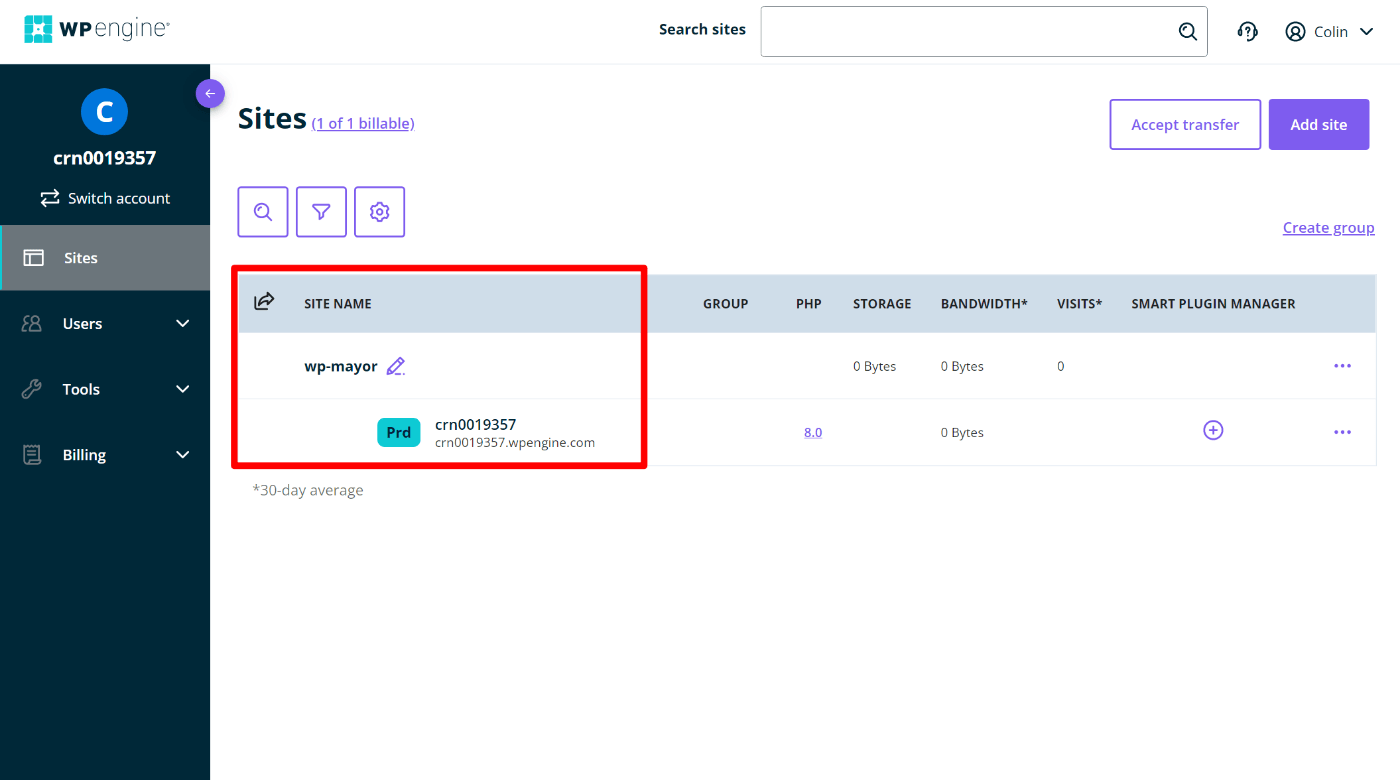
サイトを追加したら、そのサイトのダッシュボードのサイト移行領域に移動する必要があります。 これを行うには、サイトをクリックし、[本番環境]で[サイトの移行]を選択します。
少し下にスクロールすると、SFTPクレデンシャルが表示されます。 SFTPのユーザー名またはパスワードがまだ表示されていない場合は、ボタンをクリックして新しい資格情報を生成できます。
この情報はすぐに必要になるので、このタブを手元に置いておきます。
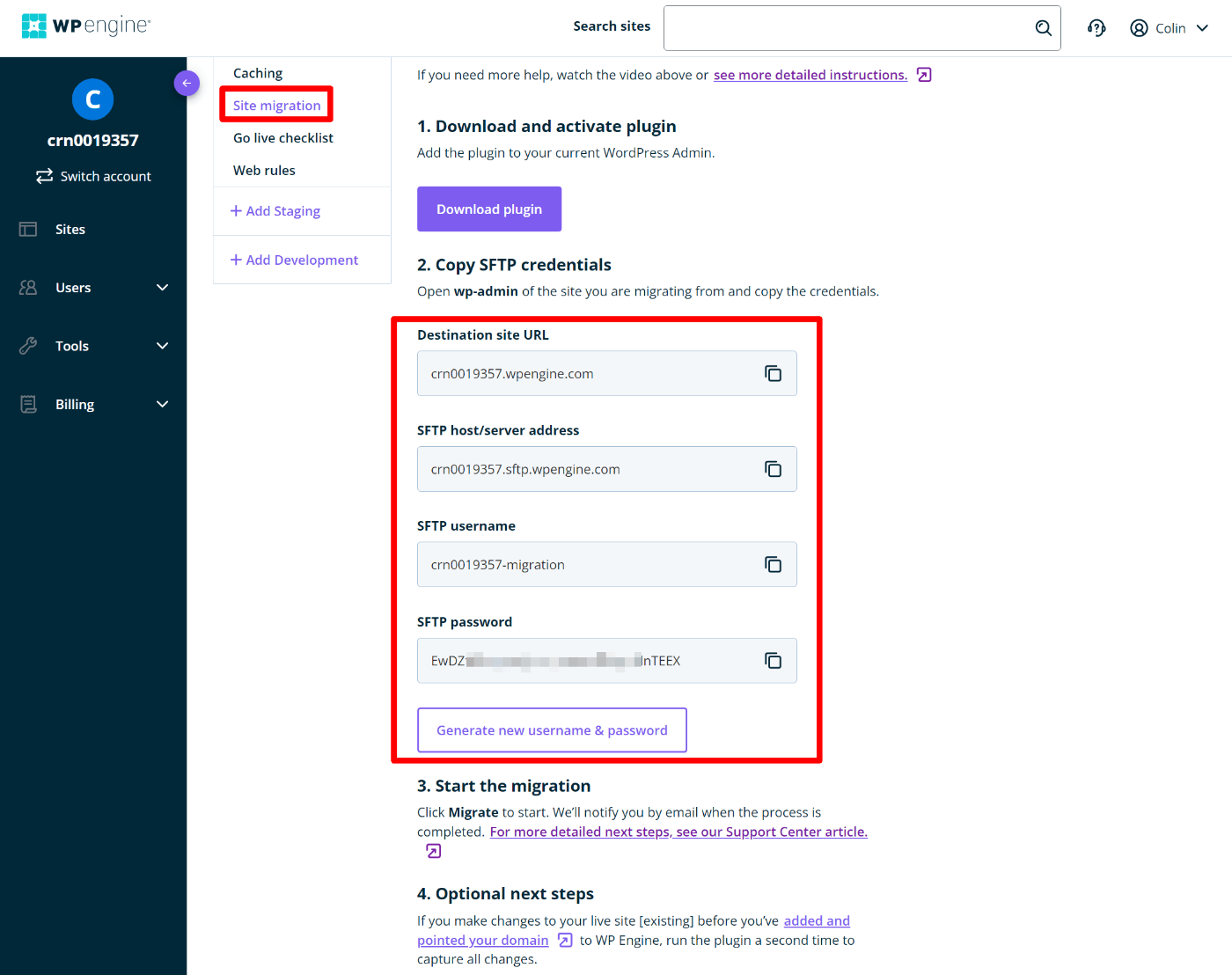
2.WPエンジン自動移行プラグインをインストールします
次に、既存のWordPressサイト(移行するサイト)に移動し、WordPress.orgから無料のWP EngineAutomatedMigrationプラグインをインストールします。
WordPressダッシュボードの新しい[ WPEngineMigration ]タブに移動すると、WPEngineアカウントの電子メールアドレスを入力するように求められます。
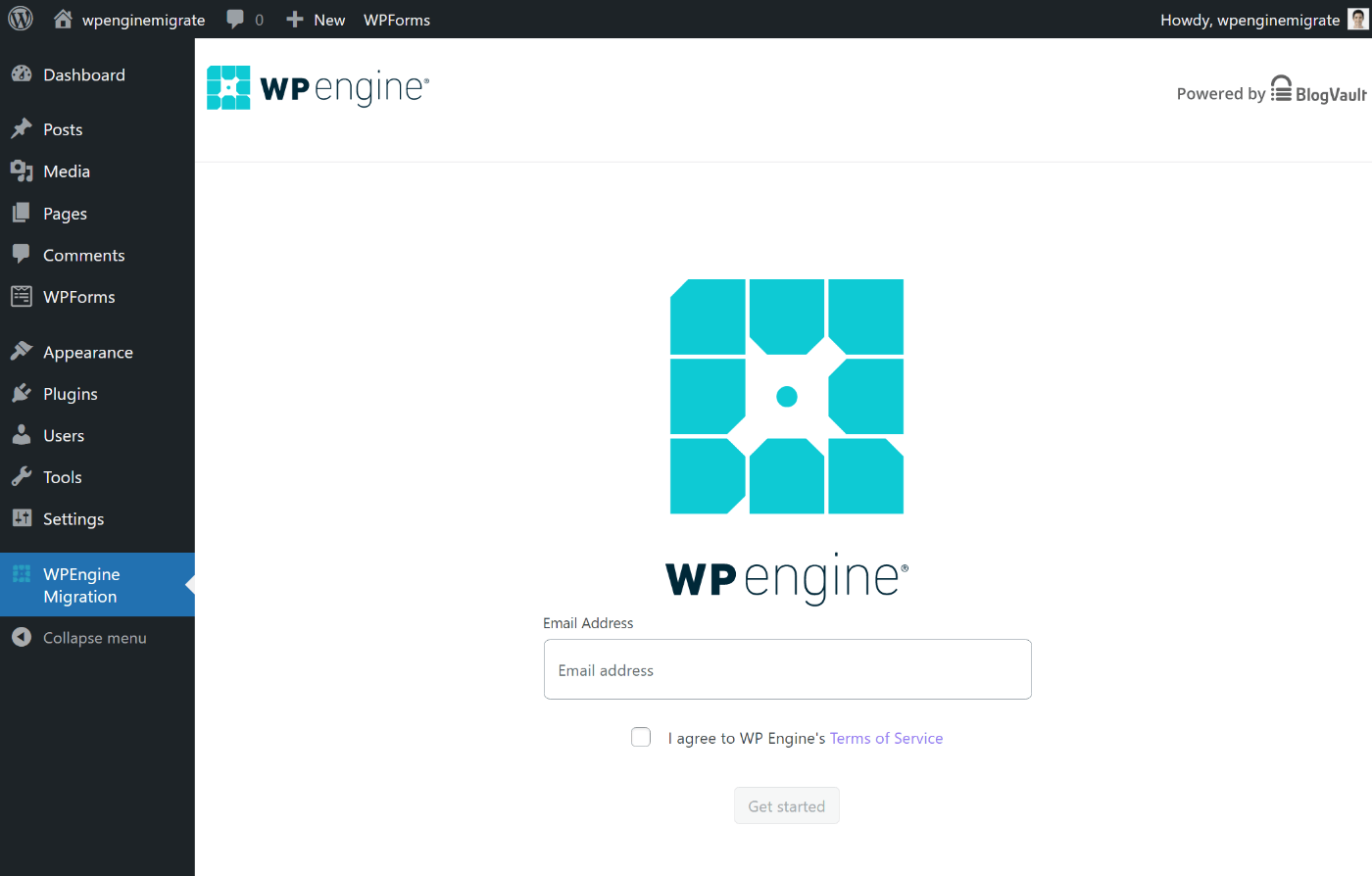
次に、前の手順の4つの情報を入力する必要があります。
- 宛先サイトのURL–これは通常一時的なWPエンジンのドメイン名になります。 後でライブアドレスに更新できるようになります。
- SFTPホスト/サーバーアドレス
- SFTPユーザー名
- SFTPパスワード
その他の設定は100%オプションです。 ほとんどのサイトでは、デフォルトから変更する必要はありませんが、状況に当てはまるかどうかを確認することができます。 たとえば、必要に応じて、特定のデータを移行から除外できます。
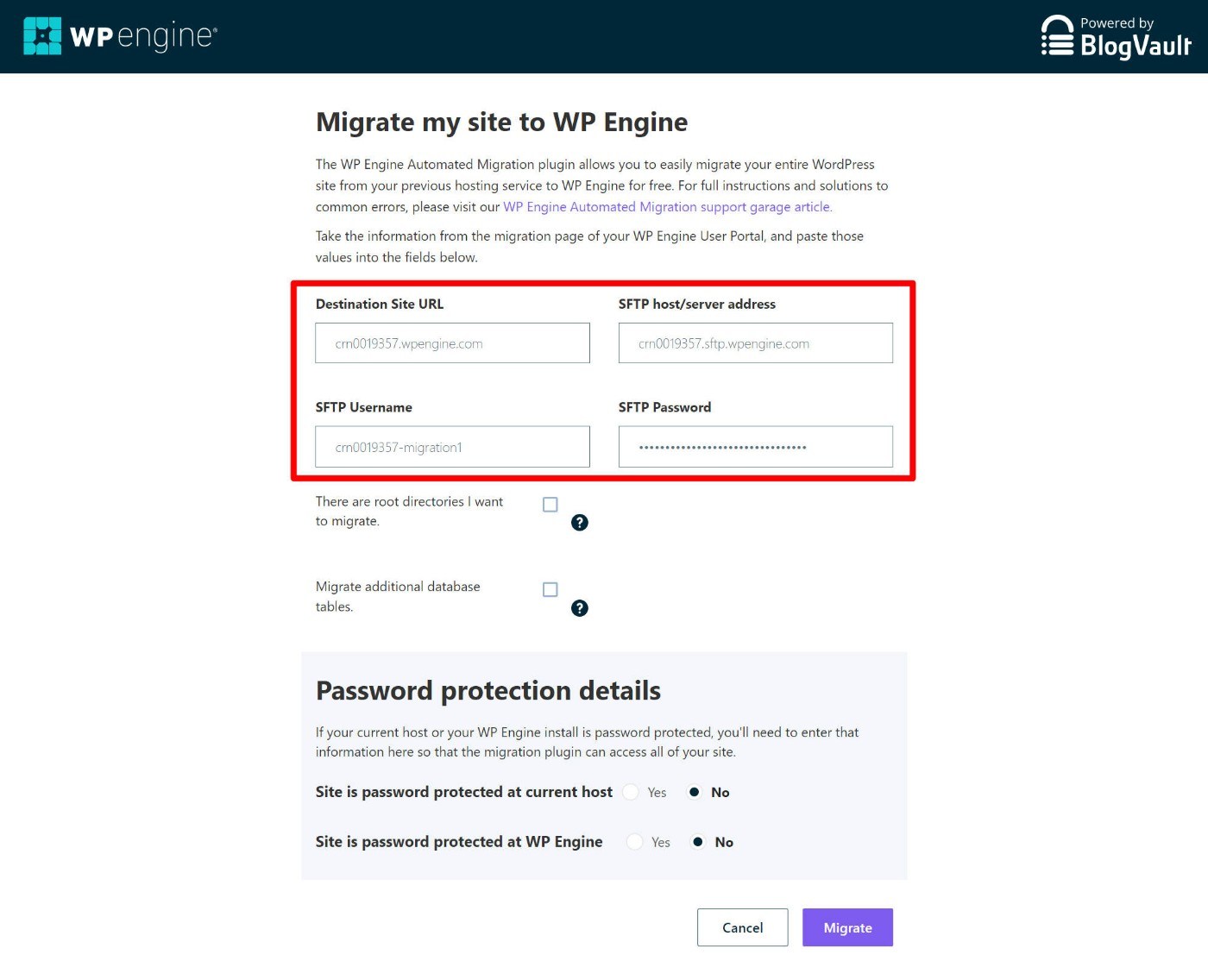
外観に満足したら、[移行]ボタンをクリックしてプロセスを開始します。

3.移行が完了するのを待ちます
WPエンジンは、資格情報が正しいことを検証してから、サイトの移行を開始します。
これにかかる時間は、サイトのサイズによって異なります。
小規模なサイトの場合、1〜2分しかかかりません。 大規模なサイトは時間がかかる場合がありますが、それでもそれほど長くはかからないはずです。 たとえば、2 GBのサイトを移行しましたが、それでも5分もかかりませんでした。
移行の進行状況を確認できます。ページをリロードしなくても、インターフェースが自動的に更新されます。
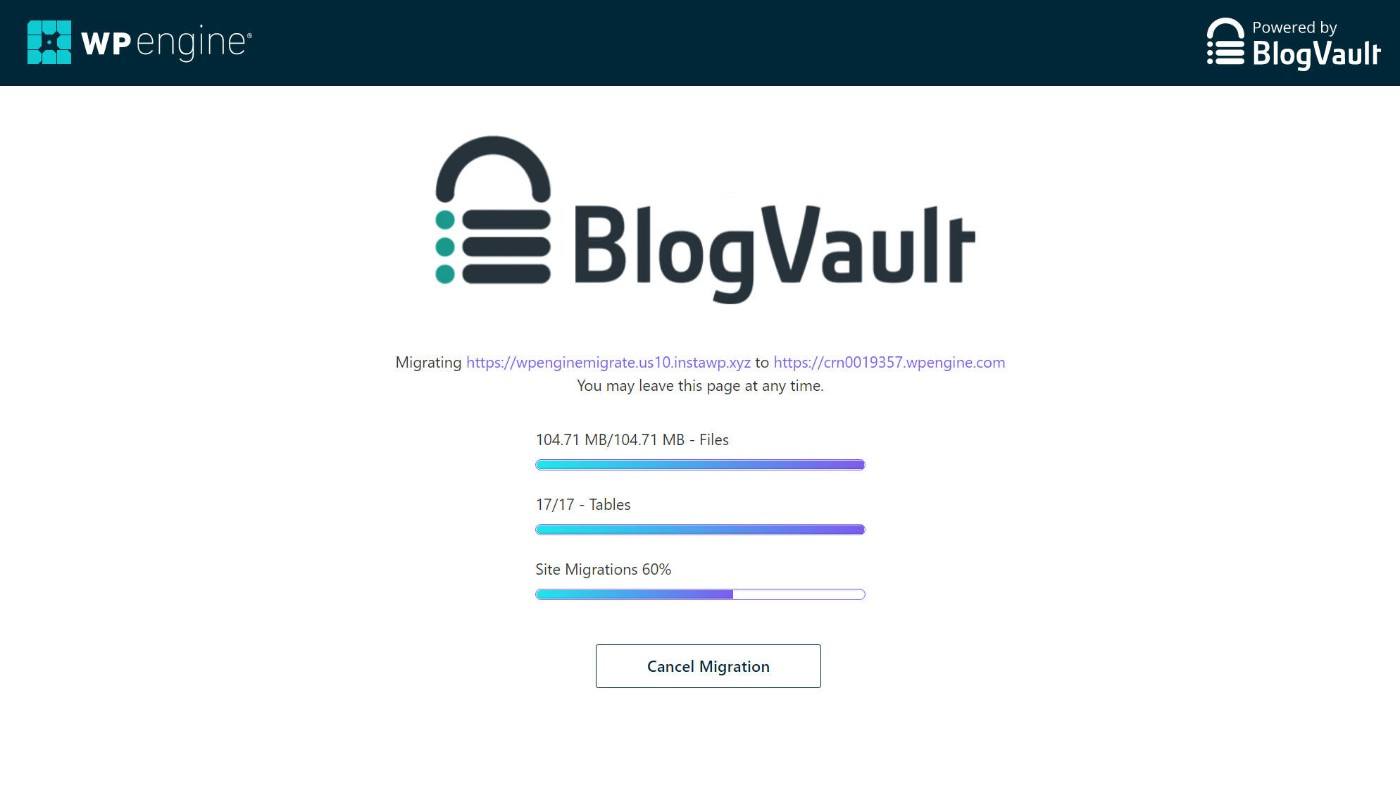
完了すると、成功メッセージが表示されます。
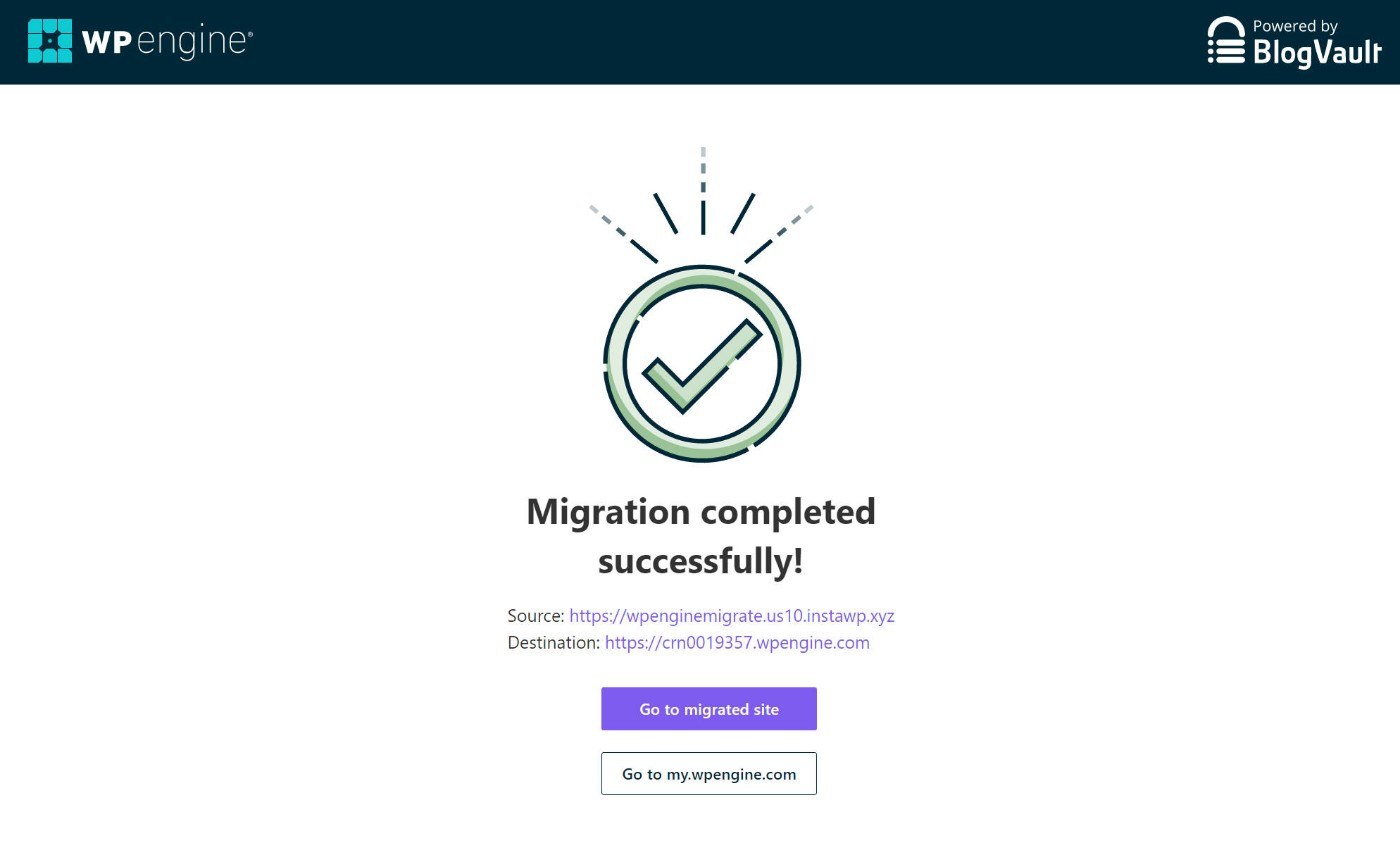
4.サイトをプレビューして、機能していることを確認します
この時点で、サイトは正常に移行されているはずです。
ただし、すべてが機能していることを確認するには、移行したバージョンのサイトをテストする必要があります。
サイトを一時的なWPエンジンドメイン名に移動した場合、今のところ、WPエンジンドメイン名を入力するだけで移動できます。
現在のホスティングとまったく同じようにサイトが表示されるはずです。
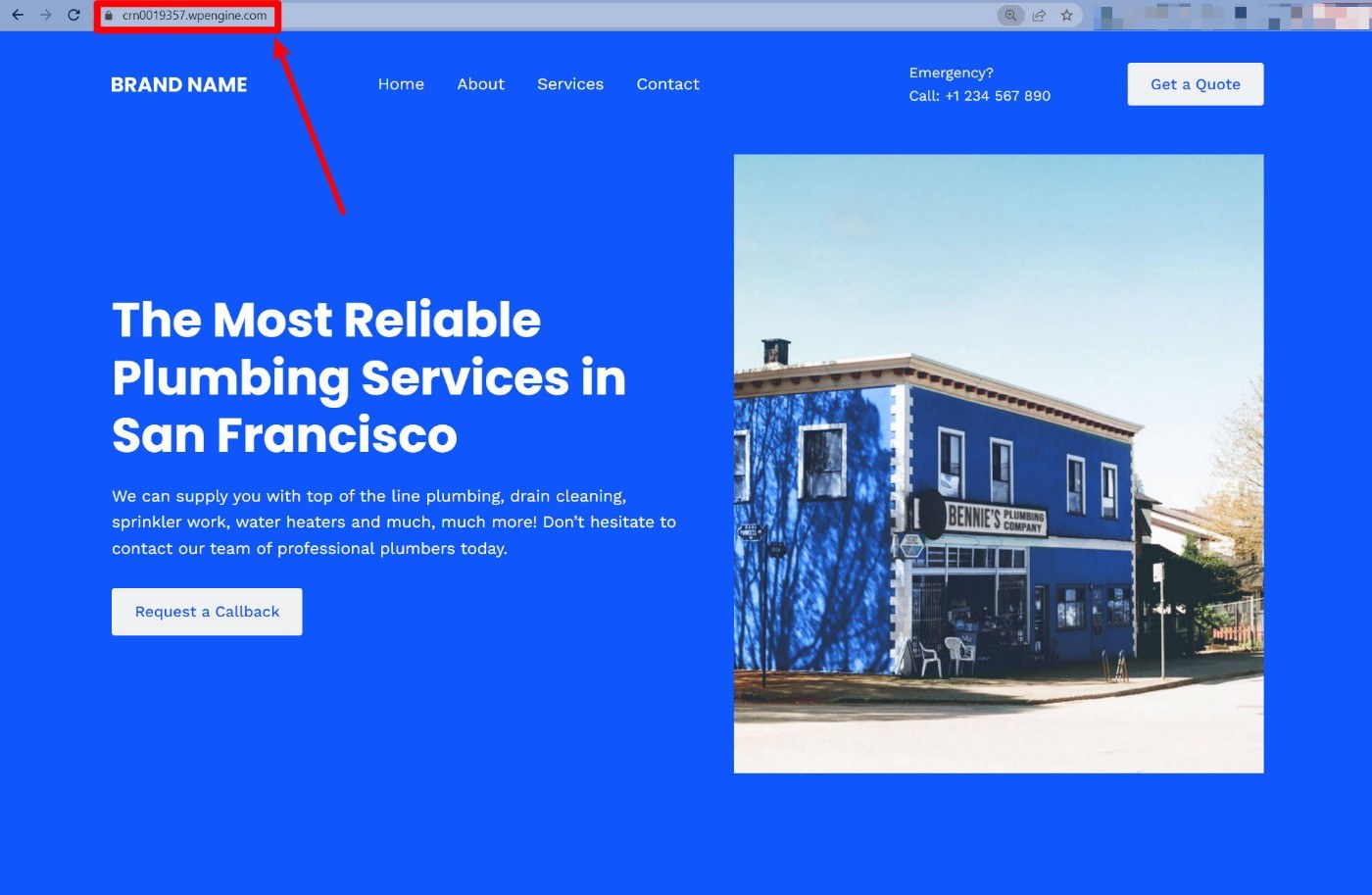
すでにWPエンジンでライブドメインを設定し、サイトをライブドメインに移行している場合は、ドメイン名だけを入力することはできません。
なんで? これを行うと、ドメインのDNS情報を更新するまで、現在のホスティングでサイトのバージョンが表示されたままになるためです。
これを回避するには、SkipDNSを使用できます。
- WPエンジンサーバーのIPアドレスを[IPアドレス]フィールドに入力します。
- ライブドメイン名を入力します。
ツールは、WPエンジンでホストされているサイトのバージョンを表示して、テストできるようにします。 または、コンピューターのhostsファイルを編集することもできます。
移行したバージョンのサイトが正しく機能していることを確認したら、最後の手順に進むことができます。
5.ドメインをWPエンジンに追加し、DNSを更新します
最後に、カスタムドメイン名をWPエンジンに追加してから、新しいWPエンジンホスティングを指すようにドメインのDNS構成を更新する必要があります。
これを行うと、訪問者はドメイン名を入力するたびに、WPエンジンでホストされているサイトのバージョンを確認できます。
ドメイン名をWPエンジンに追加するには、サイトのダッシュボードの[ドメイン]タブに移動します。 次に、[ドメインの追加]ボタンをクリックします。
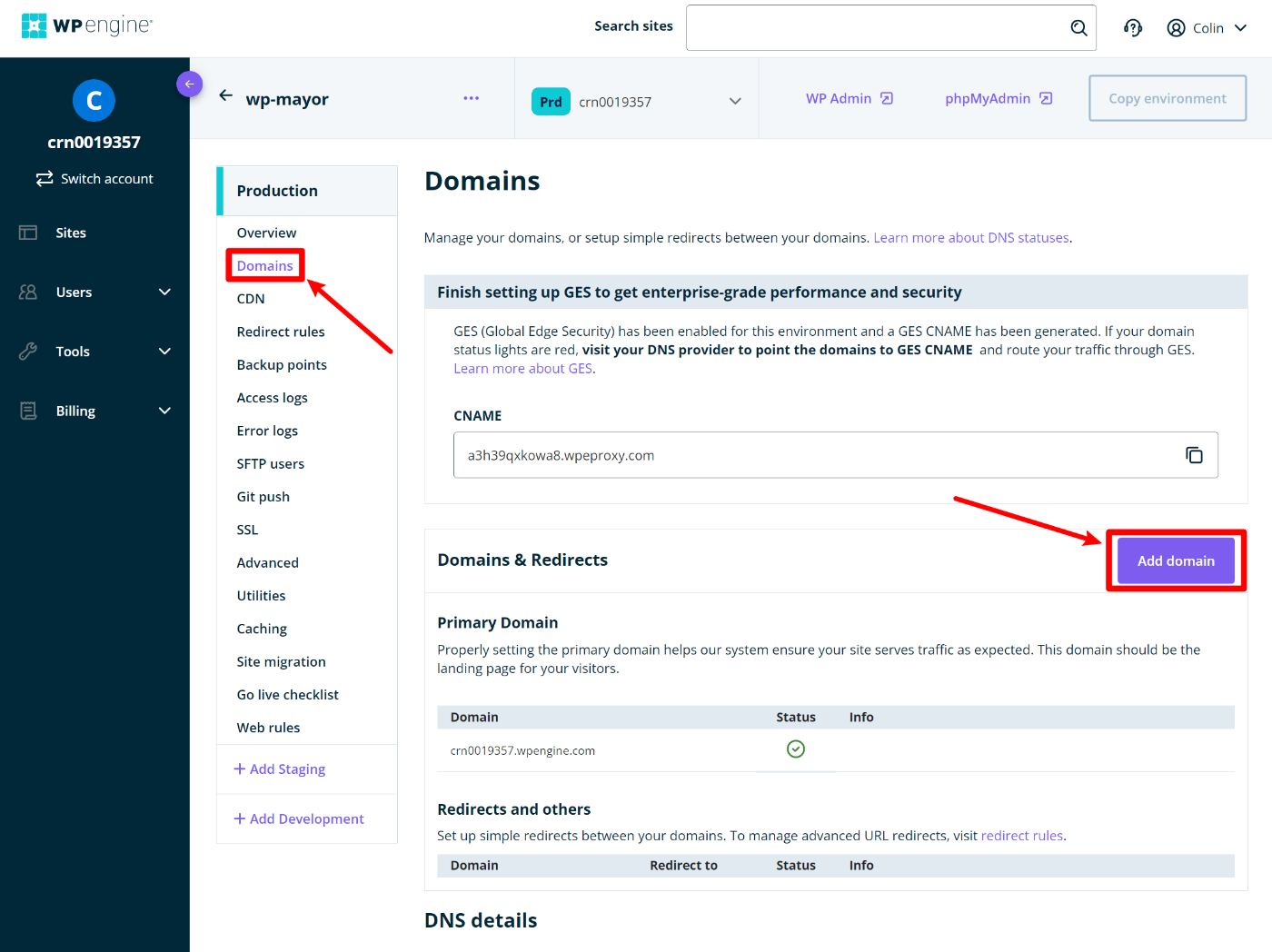
これにより、ドメイン名の追加とDNS情報の更新を行うウィザードが起動します。 通常、ドメイン名を購入した場所でDNS情報を更新します。 ただし、Cloudflareを使用している場合は、Cloudflareのダッシュボードを介してDNS情報を更新する必要があります。
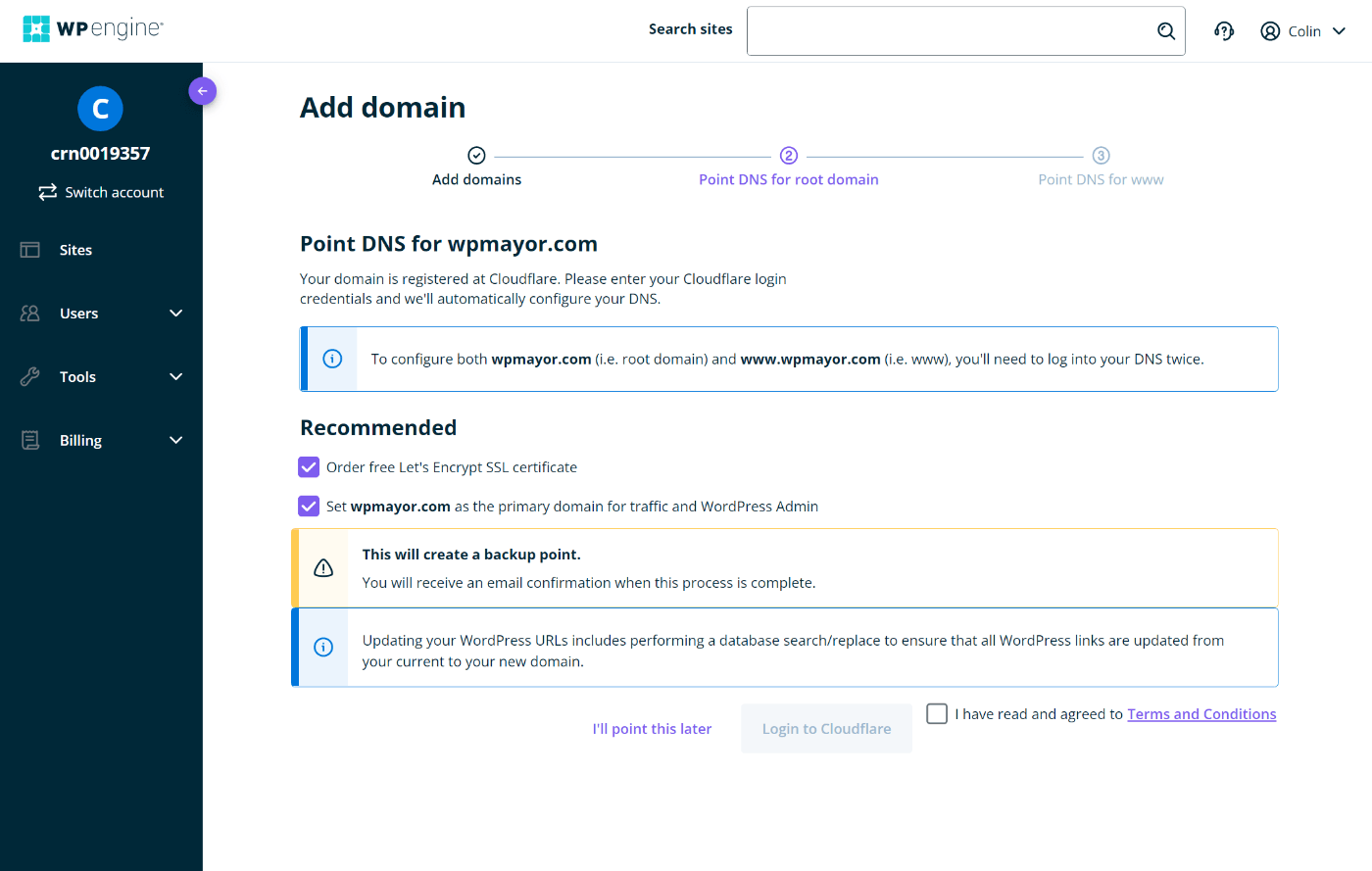
WPエンジンは、ドメインのレジストラを自動的に検出して、関連する指示を提供するために最善を尽くします。 障害が発生した場合は、いつでもドメインレジストラのサポートドキュメントを参照できます。
ドメイン名を追加してDNS情報を更新すると、サイトが正式に移行されます。
ドメイン名を入力すると、WPエンジンでホストされているサイトのバージョンが表示されます(ただし、DNSの変更が反映されるまでに最大24時間かかる場合があります)。
念のためにもう一度テストする価値はありますが、この時点で行ってもよいはずです。
今日あなたのサイトをWPエンジンに移行する
パフォーマンスが最適化されたマネージドWordPressホスティングを探している場合は、WPエンジンが最適なオプションです。
サイトを新しいホストに移動することは恐ろしいと感じるかもしれませんが、心配する必要はありません。 WPエンジン自動移行プラグインを使用すると、WPエンジンダッシュボードからプラグインの設定にいくつかの情報をコピーして貼り付けるだけで、サイトを移行できます。
すでにWPEngineにサインアップしている場合は、この方法を使用してサイトを移行してください。
また、まだ問題が解決しない場合は、サインアップする前にWPエンジンクーポンコードを入手して、初年度を大幅に節約してください。
サイトをWPエンジンに移行する方法についてまだ質問がありますか? コメントで教えてください!
